Навигацията на iPhone Maps не работи (забива)
В тази публикация разглеждаме как да решим проблема, при който навигацията на картите и GPS функциите не работят правилно на Apple iPhone.
Търсенето на местоположение с помощта на координати има своите предимства. Може да ви даде точното ви местоположение, нещо, което винаги е полезно. Всеки има свой начин да търси място. Все пак, ако сте фен на координатите, ще се радвате да разберете, че това е друг начин да търсите местоположение в Google Maps.
Не се притеснявайте, ако не познавате много добре Google Maps. Следните съвети са подходящи за начинаещи, така че не е нужно да молите техническия си приятел за помощ. Ще трябва да направите само няколко докосвания тук-там и сте готови. Ето как можете да намерите координатите за всяко местоположение в Google Maps за настолен компютър, Android и iPadOS.
За да намерите GPS координатите за местоположение, щракнете с десния бутон върху това конкретно местоположение. Например, използвам китайския театър в Холивуд като пример. Можете да щракнете върху координатите в горната част и те ще бъдат копирани в клипборда, за да можете да ги поставите някъде другаде. Друг начин, по който можете да получите същите резултати, като кликнете върху опцията Какво е тук.
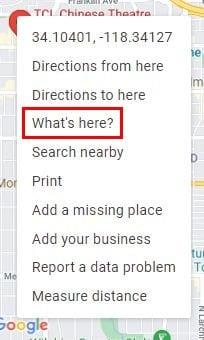
След като кликнете върху опцията, в долната част ще се появи нов и малък прозорец. Тези дълги числа в това малко поле са координатите за местоположението, върху което сте щракнали с десния бутон преди това.
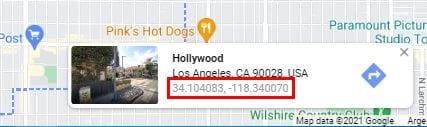
Тъй като има голяма вероятност да сте на устройството си с Android, когато правите това, нека видим стъпките за Android. Отворете приложението Google Maps и отидете в областта на местоположението, за което искате координатите. Натиснете продължително върху точната област, докато изпуснете щифт . Ще видите как се показват координатите в горната част.
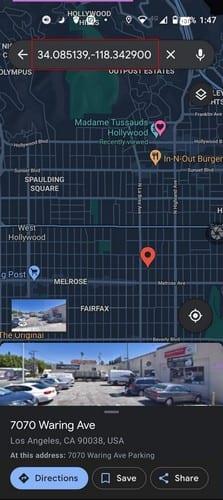
Добрата новина е, че процесът на вашия iPad не се различава от другите устройства. Отворете Google Maps и намерете местоположението си. Натиснете продължително върху областта, чиито координати искате, и след като областта е фиксирана, можете да видите координатите вляво. Докоснете или прекарайте пръст нагоре за повече информация, където пише „Закрепена област“.
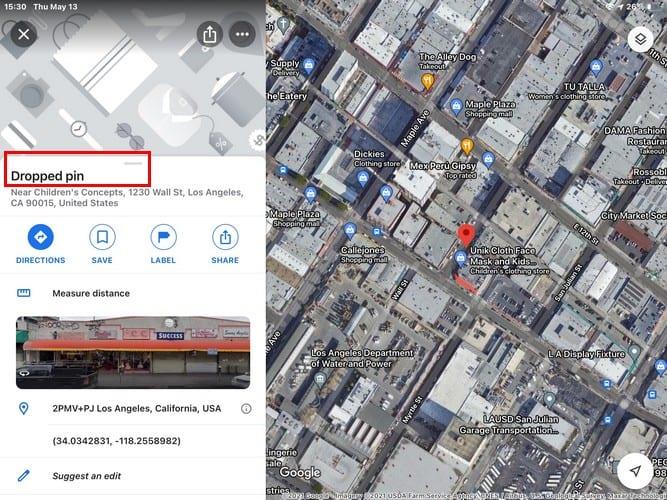
Под изображението на района ще видите координатите. Като ги докоснете, те ще бъдат копирани в клипборда, така че можете да ги поставите другаде.
Повечето потребители може да не са облечени да използват координати, но ако някой някога ви помоли да изпратите координатите на това къде се намирате, знайте, че знаете как да ги намерите. Колко често ви питат за координати? Споделете вашите мисли в коментарите по-долу и не забравяйте да споделите тази статия в социалните медии.
В тази публикация разглеждаме как да решим проблема, при който навигацията на картите и GPS функциите не работят правилно на Apple iPhone.
Научете как да проверите надморската височина в Google Maps. Стъпка по стъпка ръководство за активация на опцията Терен.
Трикът ви позволява да намирате места и местоположения в Google Maps и все пак да използвате познатото потребителско изживяване на приложението Maps за навигация.
Можете да изтегляте и съхранявате карти на даден район в Google Maps, така че те винаги да са достъпни, когато сте офлайн или в райони с петна безжични връзки.
Останете в рамките на ограничението на скоростта, като включите функцията за ограничения на скоростта в Google Maps. Ето стъпките, които трябва да следвате.
Вижте как можете да промените езика на Google Карти, без да се налага да докосвате езиковите настройки на устройството си. За вашето устройство с Android е по-лесно, отколкото си мислите.
Google Maps има удобна функция, която ви позволява да проследявате местоположението на някого, като използвате телефонния му номер, при условие че е споделил местоположението си с вас.
Персонализирайте Google Maps и променете иконата на автомобила, като следвате тези лесни за следване стъпки.
Ако Google Maps не успее да се завърти автоматично, докато навигирате, това ръководство ви предлага три решения за решаване на този проблем.
Научете как да запазвате местоположения в Google Maps за Android.
Google Maps има специална опция за измерване на разстояние, която ви позволява бързо да измервате разстоянието между две точки.
Ако определени етикети на Google Maps вече не са подходящи, можете просто да ги изтриете. Ето как можете да направите това.
Ако Google Maps не показва изгледа на улицата, има някои стъпки за отстраняване на неизправности, които можете да предприемете, за да отстраните този проблем.
Трябва ли да вземете малко газ? Вижте къде е най-близката бензиностанция в Google Maps.
Ами ако гласовите указания не работят в Google Maps? В това ръководство ще ви покажем как можете да отстраните проблема.
Вероятно поне веднъж сте попадали в ситуация, в която сте се скитали по улиците, докато държали телефона си отворен в Google Maps, опитвайки се да стигнете до новия
Най-краткият път не е непременно най-бързият път. Ето защо Google Maps може да не показва винаги най-бързия маршрут по отношение на разстоянието.
Плюс кодовете са кодове, генерирани от системата Open Location Code, която е система за геокодиране, която се използва за локализиране на всяка област навсякъде по земята. В
Google Maps е от голяма помощ, когато сте на почивка, но би било още по-добре, ако картата, която разглеждате, е персонализирана за вашите нужди. По този начин,
Google Maps е услуга за приложение за картографиране, разработена от технологичния гигант Google. Предлага се в уеб браузър и приложение на вашия
След като руутнете телефона си с Android, имате пълен достъп до системата и можете да стартирате много видове приложения, които изискват root достъп.
Бутоните на вашия телефон с Android не са само за регулиране на силата на звука или събуждане на екрана. С няколко прости настройки те могат да се превърнат в преки пътища за бързо заснемане на снимки, прескачане на песни, стартиране на приложения или дори активиране на функции за спешни случаи.
Ако сте забравили лаптопа си на работа и имате спешен доклад, който да изпратите на шефа си, какво трябва да направите? Да използвате смартфона си. Още по-сложно е да превърнете телефона си в компютър, за да вършите много задачи едновременно по-лесно.
Android 16 има джаджи за заключен екран, с които можете да променяте заключения екран по ваш избор, което го прави много по-полезен.
Режимът „Картина в картината“ на Android ще ви помогне да свиете видеото и да го гледате в режим „картина в картината“, гледайки видеото в друг интерфейс, за да можете да правите други неща.
Редактирането на видеоклипове на Android ще стане лесно благодарение на най-добрите приложения и софтуер за редактиране на видео, които изброяваме в тази статия. Уверете се, че ще имате красиви, вълшебни и стилни снимки, които да споделяте с приятели във Facebook или Instagram.
Android Debug Bridge (ADB) е мощен и универсален инструмент, който ви позволява да правите много неща, като например намиране на лог файлове, инсталиране и деинсталиране на приложения, прехвърляне на файлове, root и флаш персонализирани ROM-ове, както и създаване на резервни копия на устройства.
С приложения с автоматично щракване. Няма да се налага да правите много, когато играете игри, използвате приложения или задачи, налични на устройството.
Въпреки че няма магическо решение, малки промени в начина, по който зареждате, използвате и съхранявате устройството си, могат да окажат голямо влияние върху забавянето на износването на батерията.
Телефонът, който много хора обичат в момента, е OnePlus 13, защото освен превъзходен хардуер, той притежава и функция, която съществува от десетилетия: инфрачервеният сензор (IR Blaster).


























